请问如何在excel中设置固定表格头?
怎么锁定表头

怎么锁定表头在处理大型数据表格时,经常遇到一个问题,即在滚动表格时,表头会随着内容一起滚动而消失,导致在查看数据时丧失了表头的重要参考。
为了解决这个问题,我们可以采用锁定表头的方法,使表头保持在可见的位置,同时允许数据的滚动。
下面将介绍几种在不同软件中锁定表头的方法:1. Microsoft Excel在 Microsoft Excel 中,我们可以使用“冻结窗格”功能来锁定表头。
请参考以下步骤:- 在 Excel 表格中,选中需要锁定表头的单元格所在的列或行。
- 在菜单栏中,选择“视图”选项卡。
- 在“视图”选项卡中,点击“冻结窗格”按钮。
- Excel 将会将所选列或行以上的内容置于冻结窗格状态,使其保持可见。
2. Google Sheets在 Google Sheets 中,我们可以使用“凍結視窗”功能来锁定表头。
请参考以下步骤:- 在 Google Sheets 表格中,选中需要锁定表头的单元格所在的列或行。
- 在菜单栏中,选择“视图”选项。
- 在“视图”下拉菜单中,选择“凍結視窗”选项。
- Sheets 将会将所选列或行以上的内容置于冻结窗格状态,使其保持可见。
3. Microsoft Word在 Microsoft Word 中,我们可以使用表格的“标题行”功能来锁定表头。
请参考以下步骤:- 在 Word 文档中,创建或选择需要锁定表头的表格。
- 在表格的第一行输入表头信息。
- 选中表格的第一行。
- 在菜单栏中,选择“布局”选项卡。
- 在“数据”组中,点击“标题行”按钮。
- Word 将会将表格的第一行设置为标题行,使其在滚动时保持可见。
4. HTML 和 CSS如果你正在使用 HTML 和 CSS 来创建网页,并且想要锁定表头,可以考虑使用 CSS 的固定表头技术。
请参考以下代码示例:```CSStable {width: 100%;border-collapse: collapse;}thead {position: sticky;top: 0;background-color: #FFF;}```在上述代码中,`position: sticky;` 和 `top: 0;` 的组合将使表头在滚动时保持在页面顶部。
e x c el表格里题头

e x c el表格里题头
一.excel表格题头设置
1打印是每行固定的标题:文件---页面设置---工作表---打印标题--顶端标题行(选定需要设定的区域)
2.工作表预览时固定:将单元格放在需要固定的标题下一个单元格窗口---冻结窗
二.如何做到excel表格的每一行都有题头?
在菜单中选“格式""单元格”,然后选'对齐'标签,在'文本控制'中将‘自动换行'勾选就可以了
三.excel里如何让多页用一个题头(在excel里面,怎么样可以只制作一个表格题头,但是可以多页公用,打印时是每页都有的那样)
1、点“文件/页面设置/工作表/打印标题/顶端标题行”右侧框中红色箭头,用带向右黑色箭头光标选中首页顶端标题行,再点红色箭头回到原先页面,确定,即可完成打印标题设置。
2、设置完成后,打印多页EXCEL内容时,每页均会标出所设置的标题。
wps怎样设置固定表头
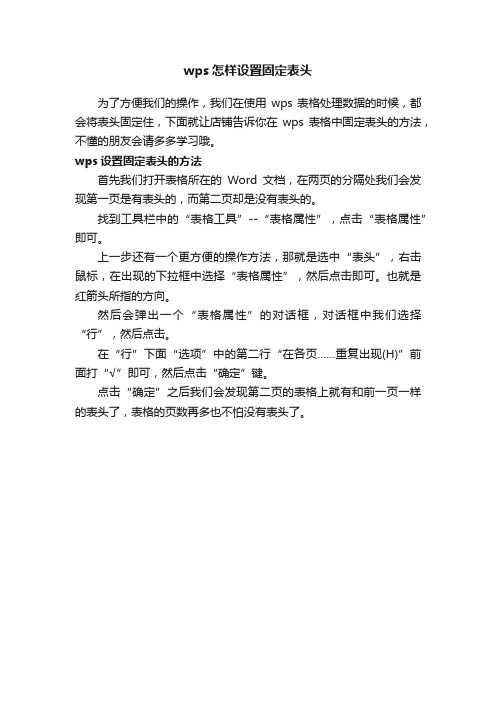
wps怎样设置固定表头
为了方便我们的操作,我们在使用wps表格处理数据的时候,都会将表头固定住,下面就让店铺告诉你在wps表格中固定表头的方法,不懂的朋友会请多多学习哦。
wps设置固定表头的方法
首先我们打开表格所在的Word文档,在两页的分隔处我们会发现第一页是有表头的,而第二页却是没有表头的。
找到工具栏中的“表格工具”--“表格属性”,点击“表格属性”即可。
上一步还有一个更方便的操作方法,那就是选中“表头”,右击鼠标,在出现的下拉框中选择“表格属性”,然后点击即可。
也就是红箭头所指的方向。
然后会弹出一个“表格属性”的对话框,对话框中我们选择“行”,然后点击。
在“行”下面“选项”中的第二行“在各页……重复出现(H)”前面打“√”即可,然后点击“确定”键。
点击“确定”之后我们会发现第二页的表格上就有和前一页一样的表头了,表格的页数再多也不怕没有表头了。
在wps表格中如何固定表头
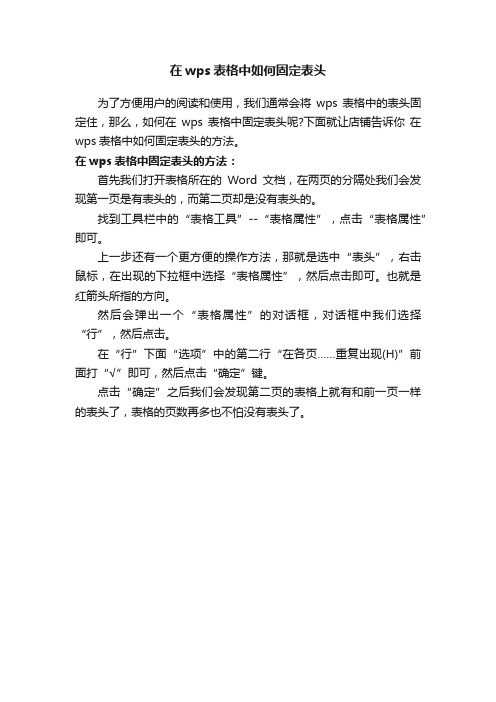
在wps表格中如何固定表头
为了方便用户的阅读和使用,我们通常会将wps表格中的表头固定住,那么,如何在wps表格中固定表头呢?下面就让店铺告诉你在wps表格中如何固定表头的方法。
在wps表格中固定表头的方法:
首先我们打开表格所在的Word文档,在两页的分隔处我们会发现第一页是有表头的,而第二页却是没有表头的。
找到工具栏中的“表格工具”--“表格属性”,点击“表格属性”即可。
上一步还有一个更方便的操作方法,那就是选中“表头”,右击鼠标,在出现的下拉框中选择“表格属性”,然后点击即可。
也就是红箭头所指的方向。
然后会弹出一个“表格属性”的对话框,对话框中我们选择“行”,然后点击。
在“行”下面“选项”中的第二行“在各页……重复出现(H)”前面打“√”即可,然后点击“确定”键。
点击“确定”之后我们会发现第二页的表格上就有和前一页一样的表头了,表格的页数再多也不怕没有表头了。
excel如何锁定表头的方法
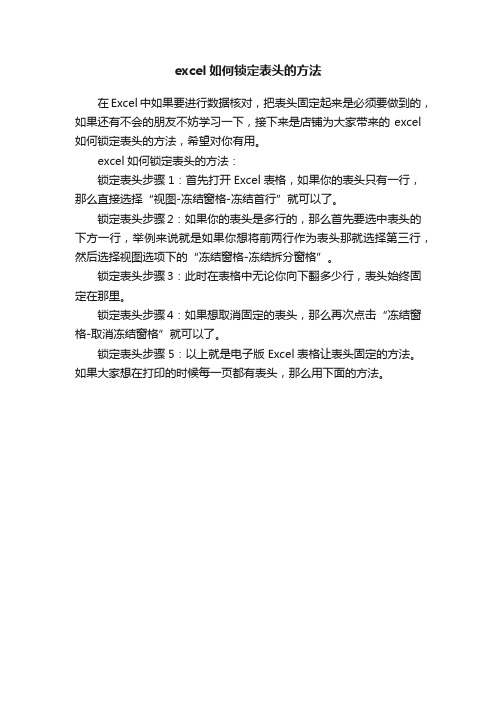
excel如何锁定表头的方法
在Excel中如果要进行数据核对,把表头固定起来是必须要做到的,如果还有不会的朋友不妨学习一下,接下来是店铺为大家带来的excel 如何锁定表头的方法,希望对你有用。
excel如何锁定表头的方法:
锁定表头步骤1:首先打开Excel表格,如果你的表头只有一行,那么直接选择“视图-冻结窗格-冻结首行”就可以了。
锁定表头步骤2:如果你的表头是多行的,那么首先要选中表头的下方一行,举例来说就是如果你想将前两行作为表头那就选择第三行,然后选择视图选项下的“冻结窗格-冻结拆分窗格”。
锁定表头步骤3:此时在表格中无论你向下翻多少行,表头始终固定在那里。
锁定表头步骤4:如果想取消固定的表头,那么再次点击“冻结窗格-取消冻结窗格”就可以了。
锁定表头步骤5:以上就是电子版Excel表格让表头固定的方法。
如果大家想在打印的时候每一页都有表头,那么用下面的方法。
excel表格怎样固定表头教程

excel表格怎样固定表头教程
在制作数据比较庞大的表格的过程中,经常会出现制作表格下方的时候看不到表头,面对这类型的情况小编给出一下经验,下面店铺马上就告诉大家excel表格固定表头的方法。
excel表格固定表头的方法
打开excel软件,点击软件左上角的【文件】按钮,打开需要制作的表格;
打开表格后,点击【视图】选项;
在视图选项中选择【冻结窗格】,在弹出的下拉菜单中选择【冻结首行】;
设置冻结首行后,会在首行下方出现一条黑线,这时候向下滚动表格的时候表头就不会动了;
如果不需要冻结表头了,点击【视图】——【冻结窗格】,在弹出的下拉菜单中选择【取消冻结窗格】,取消后,向下滚动表头就会随之滚动;
如果需要冻结表格中的某行或者列(不是首行、首列),首先选中需要冻结的行或者列的下方或者右方的单元格(冻结选中单元格上方的行,左方的列);
选中单元格后,点击【视图】——【冻结窗格】,在弹出的下拉菜单中选择【冻结拆分窗格】就可以达到我们想要的目的了。
excel打表格怎么每次都加上表头
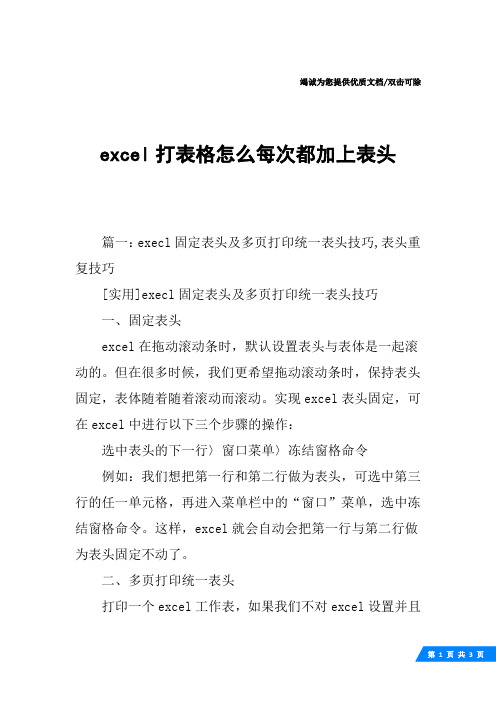
竭诚为您提供优质文档/双击可除excel打表格怎么每次都加上表头篇一:execl固定表头及多页打印统一表头技巧,表头重复技巧[实用]execl固定表头及多页打印统一表头技巧一、固定表头excel在拖动滚动条时,默认设置表头与表体是一起滚动的。
但在很多时候,我们更希望拖动滚动条时,保持表头固定,表体随着随着滚动而滚动。
实现excel表头固定,可在excel中进行以下三个步骤的操作:选中表头的下一行〉窗口菜单〉冻结窗格命令例如:我们想把第一行和第二行做为表头,可选中第三行的任一单元格,再进入菜单栏中的“窗口”菜单,选中冻结窗格命令。
这样,excel就会自动会把第一行与第二行做为表头固定不动了。
二、多页打印统一表头打印一个excel工作表,如果我们不对excel设置并且该张工作表有多页的话,那么,我们就会发现除了第一页打印有表头外,接下来几页表头都会缺失。
如何让打印的每一页都带有统一的表头呢?可以这么做:文件〉页面设置〉工作表〉打印标题行〉鼠标选中表头〉确定这样,excel就会自动为第一页后面的表格加上统一表头了。
篇二:如何使excel表格自动生成相同的表头类别:闲云笔记如何使excel表格自动生成相同的表头从“文件”菜单中选“页面设置”,在最后一个选项卡“工作表”中有一个“打印标题”,再单击“顶端标题行”右端的切换按钮,在表格中选中需要的标题行,再单击切换按钮回到“页面设置”页面,最后单击“确定”按钮。
然后通过“打印预览”观看实际效果。
也可在“打印标题”下面的“顶端标题行”中输入“$1:$2”(不含引号)。
第页总第页篇三:如何设置多页excel表格自动打印统一表头如果我们要打印出一个excel工作表,而这张表格有多页,如何让第一页以后的每一页都自动加上与第一页相同的表头呢可以这么做:单击文件菜单下的页面设置命令,弹出页。
怎么让excel表头始终显示?
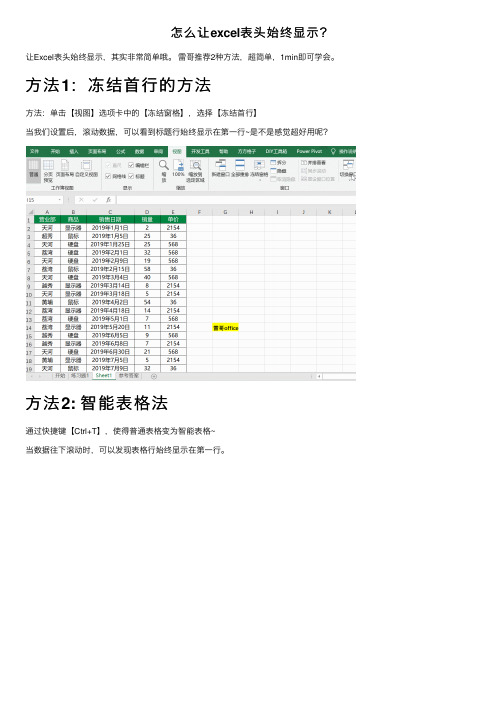
通过快捷键【Ctrl+T】,使得普通表格变为智能表格~ 当数据往下滚动时,可以发现表格行始终显示在第一行。
智能表格还有很多神奇玩法,建议大家后续自己研究,这样影响比较深刻。加油~
总结
怎么让excel表头始终显示? 方法1:冻结首行法 方法2:智能表格法
当我们设置后滚动数据可以看到标题行始终显示在第一行是不是感觉超好用呢
怎么让 excel表头始终显示?
让Excelmin即可学会。
方法 1:冻结首行的方法
方法:单击【视图】选项卡中的【冻结窗格】,选择【冻结首行】 当我们设置后,滚动数据,可以看到标题行始终显示在第一行~是不是感觉超好用呢?
excel表格设置固定第一行不动
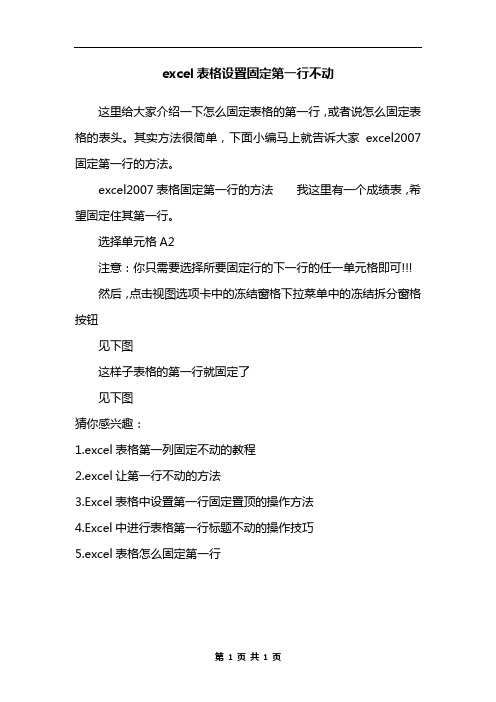
excel表格设置固定第一行不动
这里给大家介绍一下怎么固定表格的第一行,或者说怎么固定表格的表头。
其实方法很简单,下面小编马上就告诉大家excel2007固定第一行的方法。
excel2007表格固定第一行的方法我这里有一个成绩表,希望固定住其第一行。
选择单元格A2
注意:你只需要选择所要固定行的下一行的任一单元格即可!!!
然后,点击视图选项卡中的冻结窗格下拉菜单中的冻结拆分窗格按钮
见下图
这样子表格的第一行就固定了
见下图
猜你感兴趣:
1.excel表格第一列固定不动的教程
2.excel让第一行不动的方法
3.Excel表格中设置第一行固定置顶的操作方法
4.Excel中进行表格第一行标题不动的操作技巧
5.excel表格怎么固定第一行
第1页共1页。
excel2013如何设置每页打印表头

excel2013如何设置每页打印表头
推荐文章
Excel2013打印时如何固定表头及表尾热度: Excel2013表格如何设置不允许跳过空行输入数据热度:在Excel表格中如何用厘米为单位设置行高和列宽热度:如何设置Excel2013单元格被修改时需要输入密码热度: excel2013如何设置快速生成图表热度:在编辑好你的excel2013表格之后,如何设置好你的打印格式,让你的打印文档每一页都有表头呢?下面随店铺一起看看吧。
excel2013设置每页打印表头的步骤
一、打开excel文档,选择「页面布局——工作表选项」右下角的小箭头;
二、在打开的界面中,选择“工作表”,随后可以看到打印标题的选项;
三、单击打印区域对应的选项,选中要固定打印的表头以及行列,返回查看;
四、设置完毕可以单击页面上的“打印预览”查看,是否每一页都有固定打印对应的行列数。
Excel2013打印时怎么固定表头及表尾让打印后的每页都可以看得到

在打印表格的过程中,想必大家会遇到这样的问题,就是当表格特别大时,而且只有首页有表头,其他页都没有,这样就算打印出来也不利于查看,因为并不是每一页都有表头。
有什么方法可以将表头固定起来,在打印之后每页都可以看到?这种结果是我们每个人的初愿吧!如果还有朋友不知道什么是表头、什么是表尾的话,那么可以看看下面的介绍。
在Excel2013中通过“顶端标题行”功能固定我们需要的部分(这里我们选择表头部分也就是打印之后每页开头都会显示的部分),至于固定表尾Excel中没有类似固定表头那样的功能,我们还是采用页眉页脚的方法或者使用VBA宏来实现这个功能。
好了,教程如下,有此需求的各位朋友不妨参考下。
什么是表头?即表格中的第一个单元格。
每张调查表按惯例总要有被调查者的简况反映,如被调查者的性别、年龄、学历、收入、家庭成员组成、政治背景、经济状况等。
这类问题一般排列在调查表开头部分,称“表头”。
如何打印固定表头①启动Excel2013,打开准备好的数据源,然后单击菜单栏--“页面布局”,单击“页面设置”选项卡里面的红色方框标记按钮。
②切换到工作表标签,在打印标题中我们可以看到顶端标题行这一选项,点击右侧的按钮。
③这时会返回到表格主页面,我们选中表头部分,也就是你想要每页开头都显示的部分。
④确定,我们打印出来看看效果,每一页都显示了刚才选中的部分,实现了打印固定表头的目的。
什么是表尾?与表头类似,是表格中最后的部分,一般都记录了作者所写的备注信息。
如何打印固定表尾由于Excel没有类似打印固定表头那样的功能,所以我们普遍使用的还是页眉页脚的方法,这个方法简单实效,或者可以用VBA宏来实现这个功能。
①插入页眉页脚,自定义页脚,在页脚输入框输入表尾内容,当然也可以直接复制粘贴。
对于图片的话,我们需要慢慢调整尺寸。
②打印看看,每一页都有表尾了。
excel2007打印保留表头的设置教程
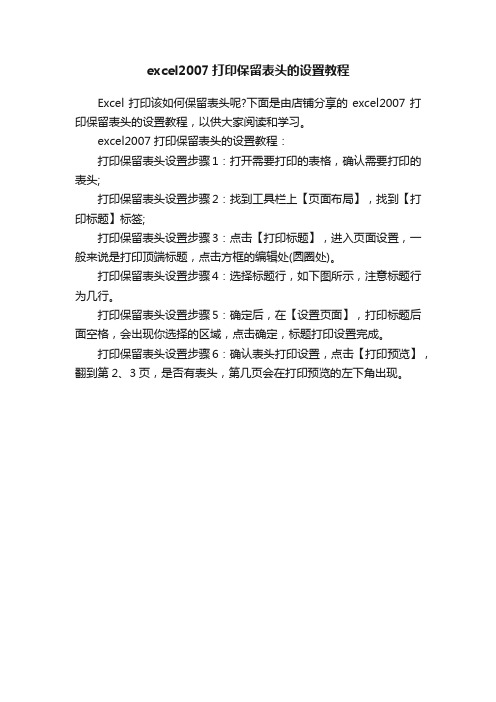
excel2007打印保留表头的设置教程
Excel打印该如何保留表头呢?下面是由店铺分享的excel2007打印保留表头的设置教程,以供大家阅读和学习。
excel2007打印保留表头的设置教程:
打印保留表头设置步骤1:打开需要打印的表格,确认需要打印的表头;
打印保留表头设置步骤2:找到工具栏上【页面布局】,找到【打印标题】标签;
打印保留表头设置步骤3:点击【打印标题】,进入页面设置,一般来说是打印顶端标题,点击方框的编辑处(圆圈处)。
打印保留表头设置步骤4:选择标题行,如下图所示,注意标题行为几行。
打印保留表头设置步骤5:确定后,在【设置页面】,打印标题后面空格,会出现你选择的区域,点击确定,标题打印设置完成。
打印保留表头设置步骤6:确认表头打印设置,点击【打印预览】,翻到第2、3页,是否有表头,第几页会在打印预览的左下角出现。
EXCLE表格中如何固定表头?
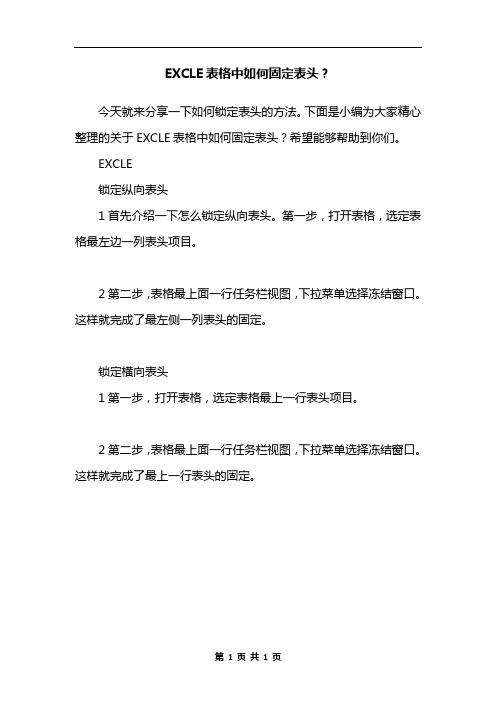
EXCLE表格中如何固定表头?
今天就来分享一下如何锁定表头的方法。
下面是小编为大家精心整理的关于EXCLE表格中如何固定表头?希望能够帮助到你们。
EXCLE
锁定纵向表头
1首先介绍一下怎么锁定纵向表头。
第一步,打开表格,选定表格最左边一列表头项目。
2第二步,表格最上面一行任务栏视图,下拉菜单选择冻结窗口。
这样就完成了最左侧一列表头的固定。
锁定横向表头
1第一步,打开表格,选定表格最上一行表头项目。
2第二步,表格最上面一行任务栏视图,下拉菜单选择冻结窗口。
这样就完成了最上一行表头的固定。
第1页共1页。
excel表格sheet如何设置锁定

excel表格sheet如何设置锁定
推荐文章
如何在excel表格中制作帕累托图表热度:excel表格中的实验数据如何进行曲线拟合热度: excel表格中如何制作倒计时效果热度:在Excel如何将表格加密热度:Excel表格如何批量将中文转换为英文热度:
在excel中,对于一些计算表和工作薄,用户不希望将sheet的某个部分进行修改,通过锁定和保护可以实现工作表的部分或者整个工作薄的保护。
下面就跟店铺一起看看吧。
excel表格sheet设置锁定的步骤
1打开一个表格,按下“Ctrl+a”全选。
右键选择“设置单元格格式”。
在弹出的对话框里选择“保护”。
将“锁定”前的钩去掉,点击“确定”。
然后选定想要锁定的表格,同样右键,选择“设置单元格格式”。
在弹出的对话框中选择“保护”,勾选“锁定”之后确定。
在上方的选项中点“审阅”,再点击“保护工作表”。
此事要输入锁定密码。
重新输入密码。
再想要修改时,会提示已经不能更改了。
excel表格固定值

竭诚为您提供优质文档/双击可除excel表格固定值篇一:excel如何固定表头,设置单列下拉菜单excel如何固定表头,设置单列下拉菜单作者:梳子出处:博客20xx-06-1507:32鼠标选定b1单元格(可根据具体情况选定,这里是固定第一行为表头)……如何固定表头:鼠标选定b1单元格(可根据具体情况选定,这里是固定第一行为表头)窗口选项——选择拆分——再次选择冻结窗口——完成如何设置单列下拉菜单:无关联添加:使用有效性-序列,将要下拉的内容输入框内,中间以逗号隔开。
可设置项添加:(1)首先在excel中设计好所需要的表格,在任意一列中输入要在下拉列表中所显示的内容,然后选定要使用选择性输入的区域。
(2)单击“数据→有效性”命令,在弹出的窗口中单击“设置”选项卡。
在“允许”下拉列表中选择“序列”;在“来源”框中输入序列来源的单元格绝对地址,或者单击其右侧的隐藏窗体按钮,用鼠标选定要使用下拉列表中所显示的内容的单元格区域,再次单击隐藏窗体按钮回到“设置”选项卡。
最后单击“确定”按钮返回(如图3)。
(3)用鼠标单击区域中的任一单元格,会在单元格旁边出现一个下拉箭头,单击箭头,会显示出所有的设置序列,从中单击所需的项目即可完成录入。
关联性添加:1、在a1到a10输入名称,在b1到b10输入电话号码,做为源数据。
单位11000001单位21000002单位31000003单位41000004单位51000005单位61000006单位71000007单位81000008单位91000009单位1010000102、选中d1,菜单中选择数据,有效性,允许“序列”,来源:=$a$1:$a$10,d1下拉菜单可以选择公司名称。
3、选中e1,输入公式:=Vlookup(d1,$a$1:$b$10,2,0),在e1中根据d1公司名称的变化得到相应的电话号码。
根据实际情况,对源数据进行改变,在公式做相应变化即可。
可将数据源放在另一sheet中,或放在另一excel文件中。
EXCEL里面怎样让表头固定不动?在打印时候也每页都显示表头的两行。实用文档

EXCEL里面怎样让表头(在滚动表格时)固定不动?在打印时候也每页都显示表头的两行。
急!!!1这是两个概念。
固定不动是用窗口冻结,打印显示是用的顶端标题行。
固定不动的设置方法:在竖的滚动条最上方,有一个横的小长条,见下图,按住它,往下拖,会出现一条长的横条,把横条拖到你想要固定的地方。
这样,横条上方的区域内的内容就是要固定的了。
然后点击菜单--窗口--冻结窗格这样,下文的内容滚动,但被冻结的部分是不会滚动的了。
固定打印的部分:选择菜单--文件----页面设置---工作表----顶端标题行,在此框内点击一下,然后再到工作表上选择你要固定打印出来的区域,确定后,就会在每一张打印出来的纸上固定的位置显示固定的内容了第二种:页面设置--工作表--顶端标题行右边框框旁的红色前头按一下,然后拖第一行和第二行,回车确定即可。
要摸索一下的。
如何快速实现让每一条工资条加上表头内容方法一、利用excel排序功能请看下面图解:1、假设下图为一张简单的工资表2、在最后一列设辅助列,即将上图F列设为辅助列,在第二行输入数字1,剩下编码下拉填充实现,如下图3、在最后一行,即上图第六行黏贴第一行(表头)内容,并将辅助列设为编码1.1,然后整行下拉复制,使表头个数和工资条数量一致,如下图4、按照辅助列排序,操作步骤:菜单-数据-排序,如图5,最终效果图见下图6、如果不想还原工资表,就把辅助列那一列直接删掉,如果需要还原,就留下。
方法二、利用公式下面是另一种实现此功能的公式,但是需在第一行,原有数据右边输入公式,例如:在F1输入=IF(MOD(ROW(),2)=1,A$1,OFFSET(A$1,ROW()/2,0))公式向右复制到J1,把F1到J1向下复制到J10;再用格式刷把A到E列的格式刷到F到J列.这样可以实现:A1到E1是表头,A2到E6是数据,然后F1到J10是表头加数据,效果如下图。
方法三、执行VBA实现选择A1 执行VBA打开文件——选项——主选项卡——开发工具打勾。
Excel中完美冻结第一行、第一列的技巧

Excel中完美冻结第一行、第一列的技巧作者:爱因美Excel冻结窗口是一项非常实用的功能。
秀秀最近在使用“冻结窗格”功能时发现,同样的表格,在不同的机器上操作,却出现了不同的冻结效果。
在有些电脑上面可以顺利的冻结第一行或者第一列,但有些电脑上就是冻结不成功。
好在秀秀临时想出了一个第二套方案,虽然方法稍有不同,但是一样实现了想要的效果,并且在这种方法是在任何机器上都实用的哦。
第一步:在Excel中,单击选中“B2”单击格,执行“窗口”→“拆分”命令(如图1),接下来便会出现图2所示的效果,如果没有出现图2所示效果则说明窗口拆分未成功。
第二步:单击选中最左上角的“A1”单元格,执行“窗口”→“冻结窗格”命令(如图3)。
这时就完美的实现了冻结第一行、第一列的效果了(如图4)。
对于一些数据较多的表格,需要固定表头或者第一列,冻结后查看就方便多了。
你也遇到了秀秀老师的难题了吗?还不赶快把这招学会了。
常用办公软件Excel技巧整理讲解作者:爱因美常用办公软件Excel技巧的整理、讲解,在这里给读者们看一看,给大家一些提示,希望在你在平时能用得上。
1、两列数据查找相同值对应的位置=MATCH(B1,A:A,0)2、已知公式得结果定义名称=EVALUATE(Sheet1!C1)已知结果得公式定义名称=GET.CELL(6,Sheet1!C1)3、强制换行用Alt+Enter4、超过15位数字输入这个问题问的人太多了,也收起来吧。
一、单元格设置为文本;二、在输入数字前先输入'5、如果隐藏了B列,如果让它显示出来?选中A到C列,点击右键,取消隐藏选中A到C列,双击选中任一列宽线或改变任一列宽将鼠标移到到AC列之间,等鼠标变为双竖线时拖动之。
6、EXCEL中行列互换复制,选择性粘贴,选中转置,确定即可7、Excel是怎么加密的(1)、保存时可以的另存为>>右上角的"工具">>常规>>设置(2)、工具>>选项>>安全性8、关于COUNTIFCOUNTIF函数只能有一个条件,如大于90,为=COUNTIF(A1:A10,">=90")介于80与90之间需用减,为=COUNTIF(A1:A10,">80")-COUNTIF(A1:A10,">90")9、根据身份证号提取出生日期(1)、=IF(LEN(A1)=18,DATE(MID(A1,7,4),MID(A1,11,2),MID(A1,13,2)),IF(LEN(A1)=15,DATE( MID(A1,7,2),MID(A1,9,2),MID(A1,11,2)),"错误身份证号"))(2)、=TEXT(MID(A2,7,6+(LEN(A2)=18)*2),"#-00-00")*110、想在SHEET2中完全引用SHEET1输入的数据工作组,按住Shift或Ctrl键,同时选定Sheet1、Sheet2。
excel表格制作表头的方法

excel表格制作表头的方法
Excel中经常需要使用到制作表头的技巧,表头具体该如何制作呢?下面是由店铺分享的excel表格制作表头,以供大家阅读和学习。
excel表格制作表头方法:
制作表头步骤1:首先来看一下两栏斜线表头的制作方法。
制作表头步骤2:在A1单元格输入“姓名”两个字,然后按Alt+Enter换行,输入“班级”两个字,然后选择单元格内容【左对齐】。
制作表头步骤3:选中A1单元格,鼠标右键-【设置单元格格式】-【边框】- 点击右下角的【斜线】按钮添加一条自单元格左上角到右下角的斜线,完成后确定,效果如下图。
制作表头步骤4:将光标放在“姓名”前面,加上适量空格达到如下效果即可。
制作表头步骤5:也可以直接通过换行和加空格先达到如下效果:制作表头步骤6:然后【插入】-【形状】,选择【直线】,从单元格左上角开始用鼠标画出一条直线也可以达到两栏斜表头的效果。
制作表头步骤7:和两栏斜线表头的第一步类似,输入三个字段、换行并加适量空格达到如下效果:
制作表头步骤8:选择【插入】-【形状】-【直线】,自单元格左上角画出两条分隔线就完成了三栏斜线表头的制作。
制作表头步骤9:三栏斜线表头也可以通过下面的方法制作:
制作表头步骤10:在A2输入“姓名”,B1输入“年级”并加适量空格,B2输入“级别”并左对齐。
完成效果如下图所示:制作表头步骤11:再插入两条直线划分成三栏斜线表头即可。
excel表格如何设置打印表头
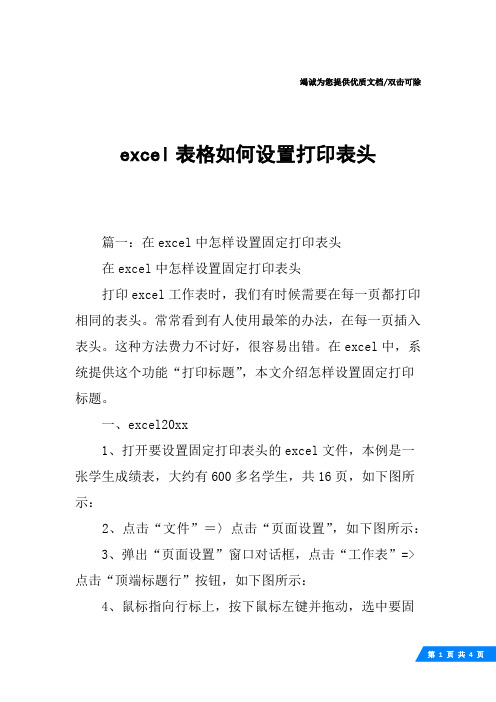
竭诚为您提供优质文档/双击可除excel表格如何设置打印表头篇一:在excel中怎样设置固定打印表头在excel中怎样设置固定打印表头打印excel工作表时,我们有时候需要在每一页都打印相同的表头。
常常看到有人使用最笨的办法,在每一页插入表头。
这种方法费力不讨好,很容易出错。
在excel中,系统提供这个功能“打印标题”,本文介绍怎样设置固定打印标题。
一、excel20xx1、打开要设置固定打印表头的excel文件,本例是一张学生成绩表,大约有600多名学生,共16页,如下图所示:2、点击“文件”=〉点击“页面设置”,如下图所示:3、弹出“页面设置”窗口对话框,点击“工作表”=>点击“顶端标题行”按钮,如下图所示:4、鼠标指向行标上,按下鼠标左键并拖动,选中要固定打印的表头,本文为1-2行,在页面设置――顶端标题行中显示为“$1:$2”,然后点击“关闭”,如下图所示:5、在“页面设置”窗口中,顶端标题行中显示为“$1:$2”,点击“确定”,设置结束,如下图所示:6、预览效果如下:二、excel20xx1、点击“页面布局”=>点击“打印标题”,如下图所示:2、在“页面设置”中设置“顶端标题行”,然后点“确定”,设置完毕。
如下图所示:3、固定打印表头设置效果预览如下图所示:篇二:excel里面怎样让表头(在滚动表格时)固定不动?在打印时候也每页都显示表头的两行。
excel里面怎样让表头(在滚动表格时)固定不动?在打印时候也每页都显示表头的两行。
急!!!1这是两个概念。
固定不动是用窗口冻结,打印显示是用的顶端标题行。
固定不动的设置方法:在竖的滚动条最上方,有一个横的小长条,见下图,按住它,往下拖,会出现一条长的横条,把横条拖到你想要固定的地方。
这样,横条上方的区域内的内容就是要固定的了。
然后点击菜单--窗口--冻结窗格。
